Este informe solo está disponible en formato Crystal.
El nombre y el Id. del informe de BI son los siguientes:
Lista de embalaje de OT suplementaria: SF_Packlst_Supp.rpt , Id. de informe 1844
Envío y recepción > Informes > Lista de embalaje de órdenes de trabajo suplementarias

Abra el navegador Orden de trabajo/Sufijo y seleccione la orden de trabajo adecuada.

Todas las secuencias de materiales, tanto abiertas como cerradas, se mostrarán en la pantalla. La cantidad de envío se establecerá de forma predeterminada en la cantidad de ejecución . Anule la cantidad de envío, si es necesario. Al cambiar la Cantidad de envío, también se volverán a calcular los campos Cantidad para enviar y Peso en la tabla.
El campo Peso se calcula de una de estas tres formas:
- Si el código de clasificación de la operación es numérico, la cantidad a enviar en la lista debe ser la cantidad de envío del encabezado multiplicada por el valor en el código de clasificación. Se supone que este valor es el peso neto de una pieza y solo debe completarse si la unidad de medida es LB. Si se usa este número, la columna de peso será la misma que la columna de cantidad a enviar.
- Si el código de clasificación está en blanco o no es numérico, y si UM es igual a LB, entonces Peso = Cantidad a enviar.
- Si UM no es igual a LB, se utiliza Peso de inventario > Archivo > Piezas de inventario – Opciones. Peso total = Cantidad a enviar x Peso del maestro de inventario.
El campo Peso puede anularse, si es necesario.
Si ha modificado la Cantidad a enviar, al hacer clic en el botón Enviar todo se restablecerán y volverán a calcular los campos Cantidad a enviar y Peso para igualar la Cantidad de envío.
Haga clic en el botón Inv Status para ver el estado del inventario de la línea resaltada. Esta es la misma pantalla que aparecería si selecciona Inventario > Ver > Oferta y demanda > MRP ; haga clic en el enlace para revisar una descripción de esta pantalla y botones.
Si desea agregar líneas adicionales de material a la lista de empaque, presione el botón Agregar Matl :
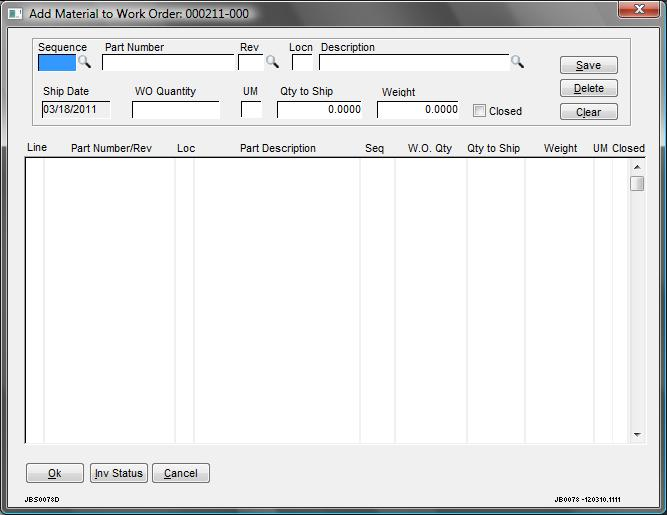
Seleccione la Secuencia de la orden de trabajo para enviar las piezas.
Seleccione el buscador de números de pieza o el buscador de descripción para seleccionar la pieza que desea agregar a la lista de empaque. Se pueden agregar piezas que no están en el inventario desde esta pantalla.
Ingrese la cantidad de la orden de trabajo . Ingrese la cantidad a enviar contra la cantidad de la orden de trabajo. El peso se calculará como se describe anteriormente.
Presione el botón Guardar y la información se escribirá en el cuadro de lista. Cree otras líneas de material adicional de la misma manera. Haga doble clic en una línea del cuadro de lista para realizar modificaciones. Haga clic en Eliminar para eliminar la línea de la lista.
Presione Ok desde la pantalla Agregar material a la orden de trabajo y el sistema agregará el material adicional a la pantalla principal. Nota : Agregar material desde esta pantalla es solo para fines informativos; en realidad no "agregará" el material al WO.
Cuando esté listo para imprimir la lista de empaque adicional de la orden de trabajo, haga clic en Imprimir. Nota : si tiene marcada la opción de fabricación avanzada Imprimir comentarios de la orden de trabajo en la lista de empaque suplementaria y ha agregado una descripción adicional a la línea de material en la orden de trabajo, se imprimirá en la lista de empaque de la orden de trabajo suplementaria.
Otras versiones
- Próximamente....